如何用excel制作工资条(多图详解)
1、整理好员工的工资表或考勤表,排列好数据。工资表和工资条可不等同哦。
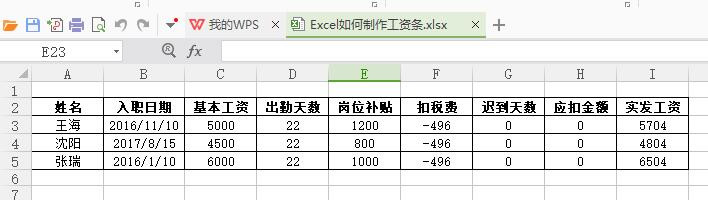
2、将工资表表头复制到另一个空白文档中,为方便操作可直接复制到sheet2中。将表头复制多份,本文以3人为例,我们复制表头3行。
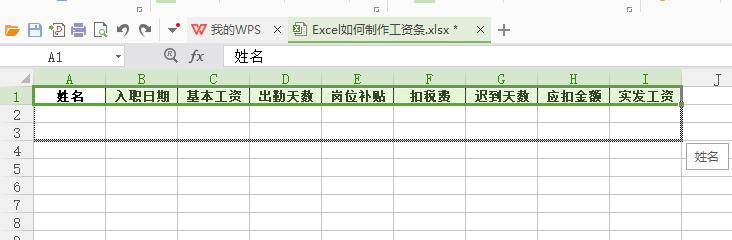
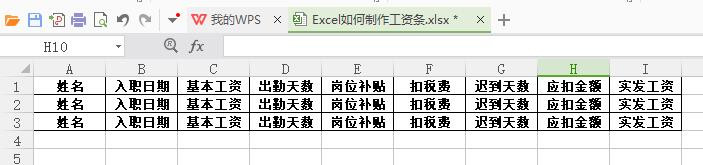
3、将工资表中人员的工资明细复制粘贴到sheet2中。
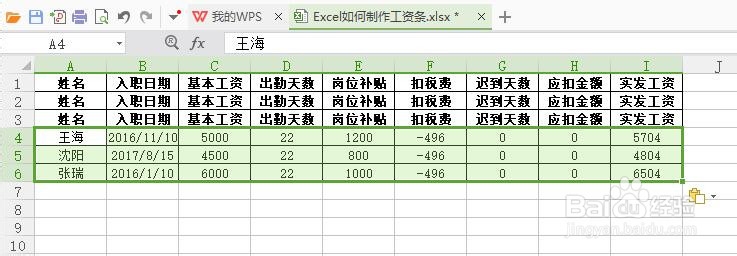
4、在内容最后侧一列中(J)依次填充1、2、3......3。我们在空白行中也填充辅助数据1、2、3......3,这些是工资条后期留白的位置,制作完成后可看到效果。
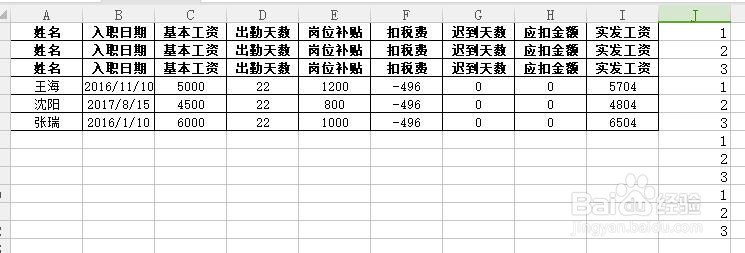
5、将光标放置在J列辅助数据中任意单元格,单击排序中的“升序”按钮。效果如图所示:
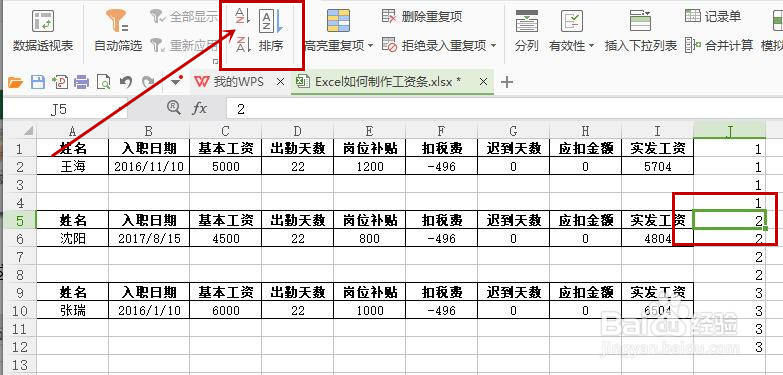
6、删除辅助列(J),选中所有数据,在边框设置中勾线“所有框线”,给数据加上边框线。
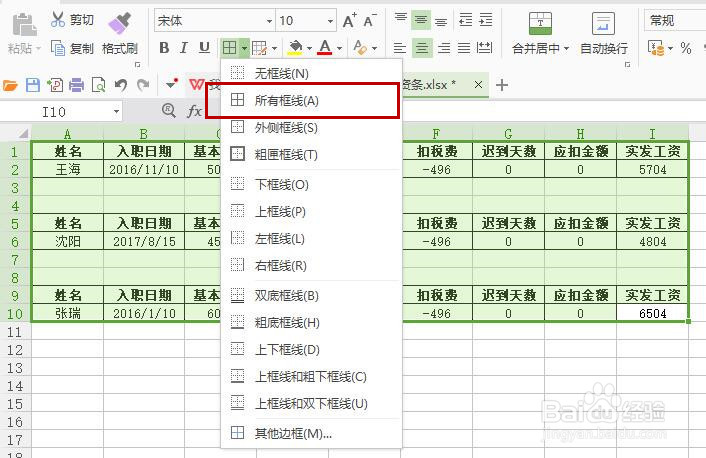
7、按住CTRL键,依次选中表格中所有空白行,不要选取有数据的行。
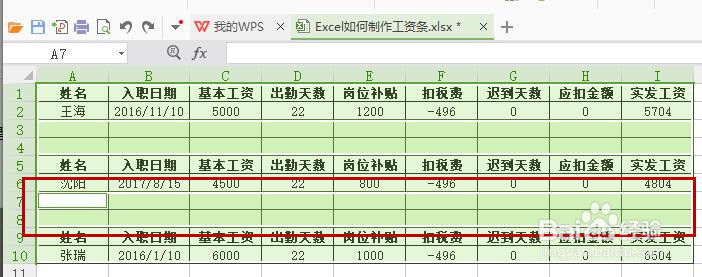
8、右键单击“设置单元格格式”,进入“边框”设置,将表格内外竖线取消,将中间横线用虚线代替,点击确定。
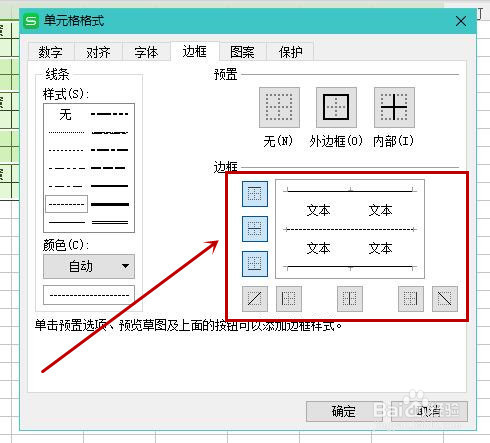
9、工资条就制作完成了,中间的虚线可以方便裁剪。

声明:本网站引用、摘录或转载内容仅供网站访问者交流或参考,不代表本站立场,如存在版权或非法内容,请联系站长删除,联系邮箱:site.kefu@qq.com。
阅读量:132
阅读量:87
阅读量:60
阅读量:196
阅读量:129